El PDF es uno de los formatos de documento más populares del mundo. Esto se debe a que es independiente del sistema operativo y, por lo tanto, no cambia dependiendo de la versión de un sistema operativo que se utilice para leerlo. Por lo tanto, tiene sentido que sea mejor cambiar PPT a PDF si quieres compartir tu archivo PPT con otros. Esto se debe a que lo más probable es que alguien tenga un sistema operativo diferente al tuyo o que no pueda leer el archivo tal cual. Hay varias maneras de utilizar cambiar PPT a PDF. Este artículo te mostrará tres de las mejores maneras que puedes utilizar para cambiar PowerPoint a PDF.

![]() Impulsado por IA
Impulsado por IA
Método 1. Convertir PowerPoint en PDF - PDFelement
La mejor manera de convertir PowerPoint en PDF es utilizar este programa PDFelement. Se trata de una potente herramienta para PDF que te ayudará a cambiar PPTx a PDF y a convertir PDF en PowerPoint. Además, puedes utilizarlo para casi cualquier otra función de PDF, como la edición de archivos PDF, la conversión de archivos PDF a diferentes formatos de archivo, la fusión de archivos PDF, la creación de PDF a partir de diferentes formatos de archivo y la realización de OCR en imágenes otras. Esta herramienta es potente y puede manejar casi cualquier archivo PDF. Además, es rápido y fácil de usar, lo que facilita aún más el trabajo.
Si te preguntas cómo cambiar PowerPoint a PDF utilizando PDFelemento, deja de preocuparte y sigue estos pasos:
Paso 1: Crear un PDF
Durante este paso, tendrás que descargar e instalar PDFelement en tu ordenador. A continuación, inicia el programa. Una vez iniciada la aplicación, ve a la ventana de inicio y haz clic en el botón "Crear PDF". A continuación, abre tu archivo PPT en el espacio previsto. Una vez que el programa detecta el archivo, comenzará a cambiarlo a PDF.

Paso 2: Editar el PDF (opcional)
Este paso es opcional. Sin embargo, si deseas modificar tu archivo antes de guardarlo, aquí es donde puedes hacerlo. Basta con hacer clic en la pestaña "Editar" de la barra de herramientas superior y seleccionar el icono "Editar" para modificar el contenido.

Paso 3: Convertir PowerPointin en PDF
Una vez que haya terminado de editar el documento, haz clic en el botón "Archivo" y, a continuación, en la pestaña "Guardar como" para guardar el archivo PDF. Ahora puedes acceder a tu archivo PDF en tu ordenador.


![]() Impulsado por IA
Impulsado por IA
Método 2. Cambiar PowerPoint a PDF - PDF Converter Pro
Otra herramienta impresionante que puedes utilizar cuando busques formas de convertir un PowerPoint en un PDF es Wondershare PDF Converter Pro. Se trata de una herramienta potente y asequible que puede utilizar para convertir PPT en PDF. En realidad, Wondershare PDF Converter Pro está diseñado para crear archivos PDF a partir de todos los formatos de archivo disponibles y convertir PDF en cualquier otro formato de archivo. Se trata, por tanto, de una potente herramienta que puede manejar cualquier formato de archivo, independientemente del tamaño o longitud.
Para utilizar Wondershare PDF Converter para convertir PPTx en PDF, sólo tienes que seguir estos pasos:
Paso 1: Descargar Wondershare PDF Converter Pro
Wondershare PDF Converter Pro está diseñado para funcionar en tu ordenador. Esto significa que primero debes descargar la herramienta, instalarla y ponerla en marcha, y luego registrarse como es debido antes de poder utilizarla.

Paso 2: Convertir PowerPoint en PDF
Ahora haz clic en el botón "Crear PDF" y luego en "Añadir archivos". A continuación, en la ventana emergente, localiza el archivo PPT que quieres convertir en PDF y selecciónalo, luego haz clic en "Abrir" para cargarlo en la herramienta. Recuerda que puedes cargar y convertir varios archivos en PDF con esta herramienta. Una vez que hayas añadido tus archivos a esta herramienta, sólo tienes que seleccionar la configuración de salida que prefiera y la carpeta de salida y, a continuación, hacer clic en "Crear" para iniciar el proceso de creación de un archivo PDF a partir del archivo PPT. Una vez hecho esto, simplemente abre la carpeta de salida que haya seleccionado y el archivo estará allí como un archivo PDF.

Método 3. Cambiar PowerPoint a PDF con HiPDF
Si no te gusta la idea de descargar e instalar un programa adicional en tu ordenador, entonces este tercer método puede interesarte. HiPDF es una potente herramienta online diseñada para convertir PPT en PDF y PDF en PPT. Puedes utilizar HiPDF para crear PDFs a partir de casi cualquier formato de documento popular, convertir PDFs a diferentes formatos de archivo, editar PDF, comprimir PDFs, recortar PDFs, fusionar PDFs y dividir PDFs, entre otras muchas cosas. También es bastante fácil de usar. Si nunca lo has utilizado, consulta los sencillos pasos que se indican a continuación:
Paso 1: Abrir la herramienta
Para abrir HiPDF y convertir el archivo PPT en PDF, sólo tiene que ir al sitio web de HiPDF en el navegador y luego buscar la herramienta "PPT to PDF".
Paso 2: Sube el archivo
Una vez abierta la herramienta, sólo tienes que arrastrar y soltar tu archivo PPT en el espacio indicado. Alternativamente, haz clic en el botón azul que dice "Elegir archivo" y luego, en la ventana emergente, localiza y selecciona el archivo PPT que quieres convertir, y luego pulsa el botón "Abrir" para cargar el archivo en la herramienta.
Paso 3: Convertir PPT en PDF
Una vez cargado el archivo, basta con hacer clic en el botón azul "Convertir" para iniciar el proceso de cambio. Espera a que el proceso termine y haz clic en "Descargar" para descargar tu archivo PPT como PDF.
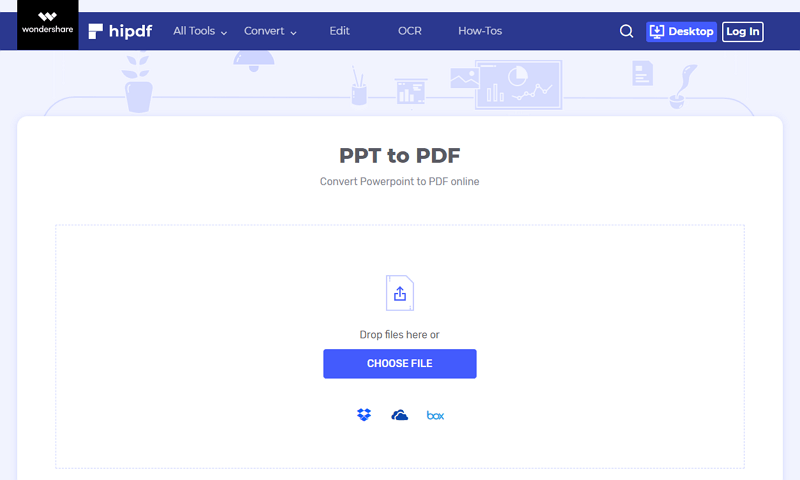

Wondershare PDFelement - Editor de PDF Fácil de Usar e Inteligente
5.481.435 personas lo han descargado.
Resume, reescribe, traduce, corrige textos con IA y chatea con PDF.![]()
Edita texto, imágenes, formularios, páginas y mucho más.
Crea y rellena formularios de PDF fácilmente.
Extrae formularios, textos, imágenes, páginas, y elementos de PDF.
Mecanismo OCR rápido, confiable y eficiente, con alta calidad y precisión.
Convierte PDF a y desde formato de Microsoft, imagen y más de 20 tipos de archivos.
 100% Seguro | Sin anuncios |
100% Seguro | Sin anuncios |






